

By Gina Barrow, Son Güncelleme: 6/12/2023
iCloud ve iCloud Drive aynı şey mi? Birçok kullanıcı genellikle iCloud ve iCloud Drive ile karıştırılır. Genellikle her ikisini de birbirinin yerine kullanırlar; ama gerçekten nasıl farklılar? Bu makalede, iCloud ve iCloud Drive arasındaki farkı açıkça anlayacaksınız.
Neyin ne olduğu sorusunun cevabını bulmak için yorulmakta yalnız değilsiniz. iCloud ve iCloud Drive arasındaki fark çünkü ben de dahil olmak üzere birçok kullanıcı sıklıkla yanlışlıkla birini diğeriyle ilişkilendiriyor.
Kayıtları düzeltmek için ikisi arasındaki gerçek farkın ne olduğunu ve bunları neden kullanmamız gerektiğini birlikte öğreneceğiz. Birlikte okumak.
iCloud, dosyaları koyabileceğiniz iCloud'un bir parçasıyken, iCloud'un kablosuz olarak çevrimiçi yedekleme özelliği vardır.
iCloud, Apple'ın çevrimiçi depolama alanıdır ve yalnızca 5 GB boş alan sağlar. iCloud'un tek avantajı, cihazı kablosuz olarak otomatik olarak yedekleme yeteneğidir. iPhone, iPad, iPod Touch ve Mac gibi senkronize edilmiş iOS aygıtları arasında bir bilgi koleksiyonudur.
iCloud Drive, birçok bilgiyi ve belgeler gibi diğer dosyaları ve daha fazlasını yerleştirebileceğiniz bir saklama kutusu gibi davranır, bu nedenle yedeklemeden çok belge depolama ve paylaşma ile ilgilidir.
Bölüm 1. iCloud Hakkında Her ŞeyBölüm 2. iCloud Drive Nedir?Bölüm 3. iCloud Yedekleme ve iCloud Drive RestorasyonuBölüm 4. iPhone/iPad İçeriğini Veri Kaybı Olmadan Seçerek Geri YükleyinBölüm 5. ÖzetVideo Rehberi: iCloud'dan Seçmeli Olarak Veriler Nasıl Kurtarılır
iOS cihazlar için uzun yıllar program yazarak geçirdikten sonra sizler için kullanışlı bir araç yaptık.
Size bir ipucu: İndir FoneDog iOS Veri Kurtarma cihazlarınızdan verileri kurtarmak için. Dosyaları iCloud yedeklemesinden kurtarmayı seçebilirsiniz. Daha fazla bilgi almak için bu makaleyi okuyun.
iOS Veri Kurtarma
Fotoğrafları, videoları, kişileri, mesajları, arama günlüklerini, WhatsApp verilerini ve daha fazlasını kurtarın.
iPhone, iTunes ve iCloud'dan verileri kurtarın.
En son iPhone ve iOS ile uyumludur.
Bedava indir
Bedava indir

Kablosuz servisler trendine giren Apple, iTunes'a alternatif olarak iCloud'u piyasaya sürdü. iTunes, bazılarına oldukça karmaşık görünüyor çünkü onu bir kablo ve bilgisayarla bağlamanız gerekiyor. Çoğu insanın bunu yapacak zamanı yoktur, bu da olası veri kaybı için büyük bir boşluktur.
Bildiğimiz gibi iCloud, Apple'ın çevrimiçi depolama alanıdır. Eh, yedeklemeye çok benziyor ama elbette, iTunes'a kıyasla alan çok sınırlı. iCloud'un tek avantajı, cihazı kablosuz olarak otomatik olarak yedekleme yeteneğidir. iPhone, iPad, iPod Touch ve Mac gibi senkronize edilmiş iOS cihazları arasında bir bilgi koleksiyonudur.
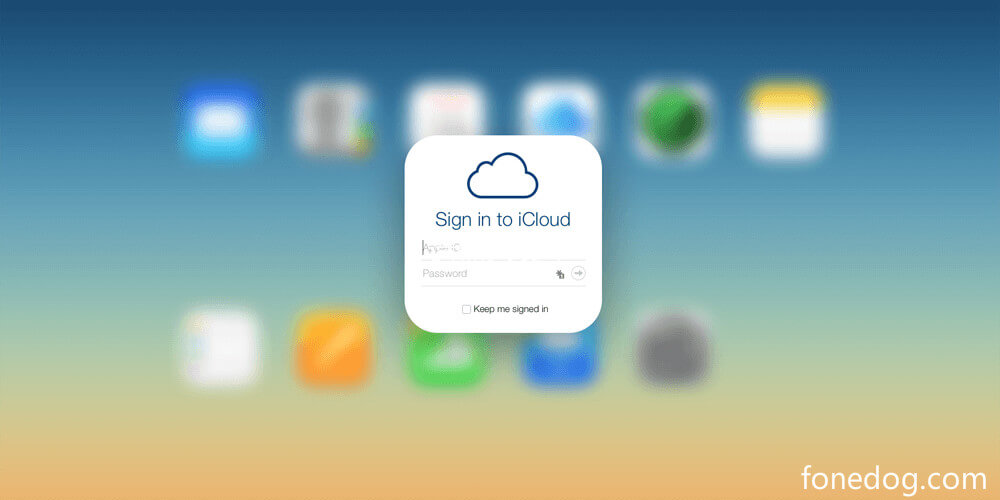
ICloud, ihtiyacınız olduğunda istediğiniz zaman yükseltebileceğiniz 5 GB boş alan sağlar.
Dropbox ve Google Drive'ın nasıl çalıştığını biliyorsanız, iCloud Drive'ın bu uygulamalara benzer şekilde çalıştığını söyleyebilirsiniz. Belgeler ve çok daha fazlası gibi birçok bilgiyi ve diğer dosyaları yerleştirebileceğiniz bir saklama kutusu gibi davranır.
Ancak iCloud Drive'ın tıpkı bir kutu gibi çalıştığı için, yerleştirildiği tablonun iCloud olarak adlandırıldığını unutmayın. ICloud Drive, aşağıdakilerin isteğe bağlı bir bileşenidir: iCloud hizmeti. ICloud Drive, aygıtlar arasında dosya paylaşımında da en iyi sonucu verir.
İCloud Drive'a erişmek de iCloud'dan oldukça farklıdır, onu uygulamalarda herhangi bir yerde açabilirsiniz. Örneğin, Fotoğraflar uygulamasını kullanarak iCloud Drive'daki fotoğrafları açabilirsiniz. Yani, tabiri caizse, iCloud Drive bir yedeklemeden çok belge depolama ve paylaşma üzerinedir.
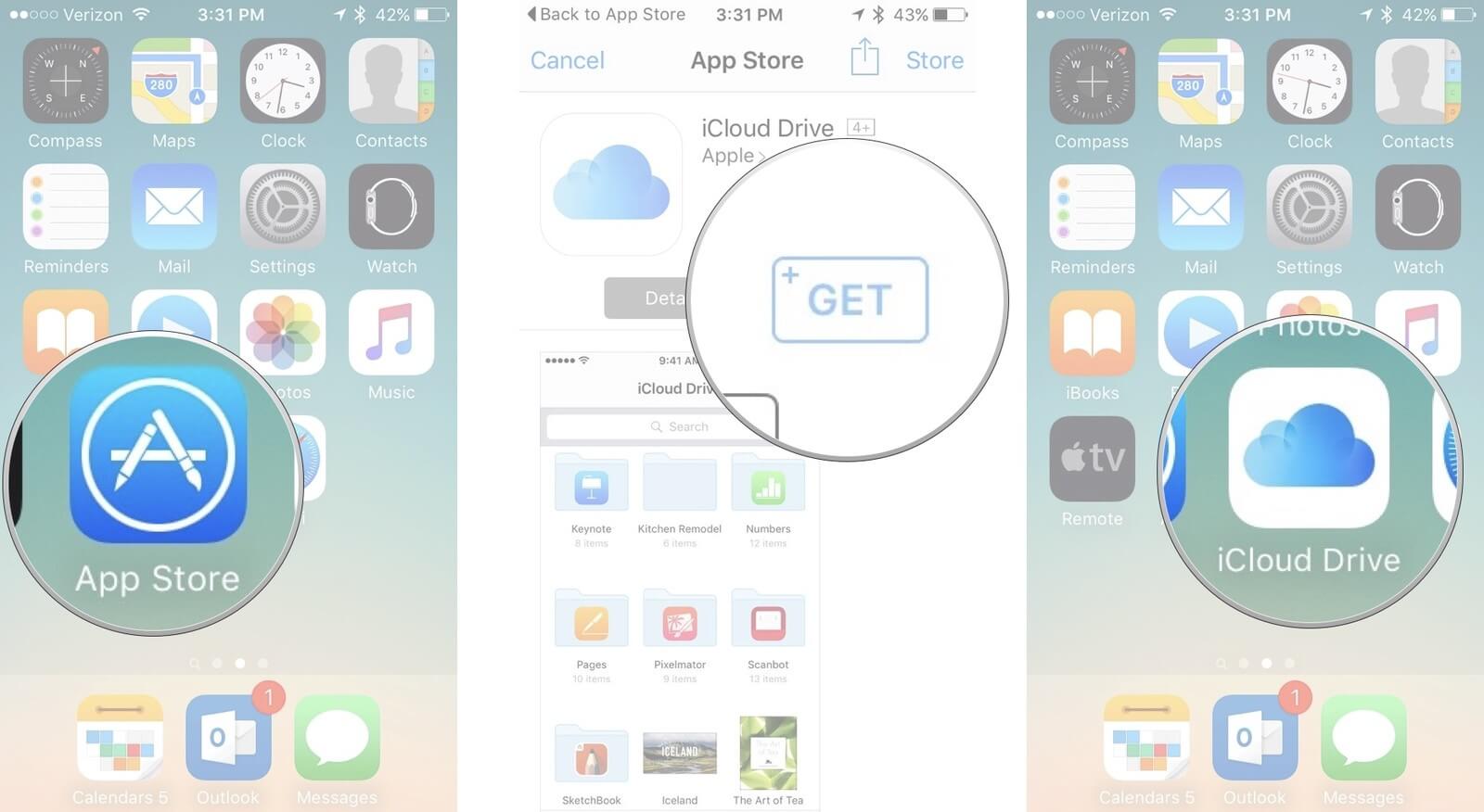
ICloud Drive, en iyi paylaşım ve ortak çalışmada çalışır. Bu özellik, son teslim tarihlerini kaçırmak istemeyen, hareket halindeki kişiler için en iyisidir.
Ana ekranda iCloud Drive'ı göster:
iCloud yedeklemesini geri yüklemek çok kolaydır ve sadece birkaç dakika içinde yapılabilir. Bu işlem genellikle, yedekten bir kopyasını almanız gereken önemli dosyaları kaybettiğinizde veya sildiğinizde yapılır. Görünüşe göre, iCloud'dan tek bir dosyayı seçerek geri yükleyemezsiniz, tüm yedekleme içeriğini geri yüklemeniz gerekir.
Veri Kaybı nedeniyle iCloud'dan Geri Yüklemek için şunları izleyin:
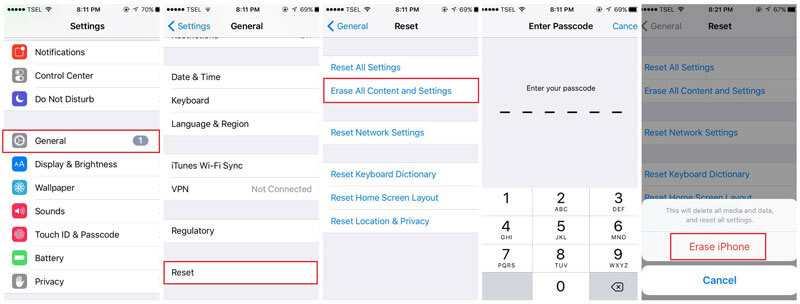
Tüm iCloud yedekleme içeriğinin cihaza başarıyla geri yüklenip yüklenmediğini doğrulamak için Ayarlar'a gidin> iCloud'u bulup dokunun> Depolama'ya dokunun. AppStore ve iTunes'dan satın alınan tüm müzikler, TV dizileri ve diğer indirilebilir öğeler için oturum açma bilgileriniz gerekli olabilir. iCloud yedeklemesi iyi bir seçimdir, ancak yalnızca seçici kurtarma gerçekleştiremeyeceğiniz için geri yükleme sırasında daha fazla veri kaybetme eğiliminde olabilirsiniz.
İnsanlar ayrıca şunu soruyor:
iCloud Fotoğrafları Kurtarma - Nasıl Yapabilirim?
2018'deki En İyi iCloud Yedekleme Çıkarıcı Nedir?
Birçok kullanıcı, iCloud Drive'dan yanlışlıkla silinen dosyaları geri yükleyip geri yükleyemeyeceğinizi soruyor. Cevap, 30 gün penceresine uyduğunuz sürece büyük bir EVET. Tek ihtiyacınız olan iCloud.com'u açmak
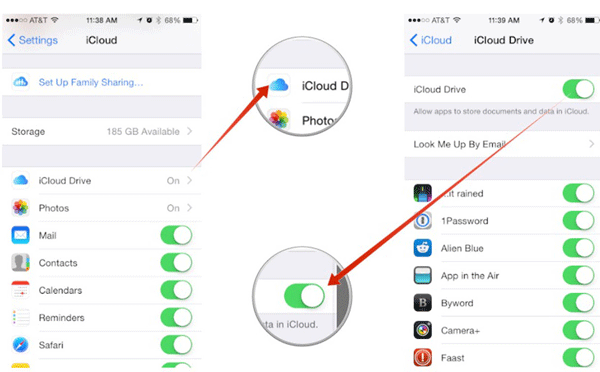
30 günden uzun süredir dosyaları geri yüklemeniz gerektiğinde, bir veri kurtarma yazılımı kullanmayı düşünün. Bu, dosyaları seçerek geri almanıza da yardımcı olacaktır; aksi takdirde, iCloud veya iTunes yedeklemesinin tamamını geri yükleyebilirsiniz.
Herkes, veri kaybının getirdiği korkunç hasarlar olmadan telefon verilerini kurtarmanın güvenli ve kullanışlı bir yolunu arıyor. İyi bir şey, herhangi bir veri kaybına uğramadan iOS kurtarmaya adanmış programlar var. Tıpkı FoneDog Araç Takımı - iOS Veri Kurtarma, herhangi bir dosya türünü geri almanıza yardımcı olur.
FoneDog Araç Takımı - iOS Veri Kurtarma aşağıdakileri kurtarabilir:

Aşağıdaki öne çıkan özelliklere sahiptir:
3 etkili kurtarma yöntemi vardır:
FoneDog Toolkit- iOS Veri Kurtarma, iPhone X, iPhone 8 ve 8 Plus gibi en yeni iOS cihazlarıyla uyumludur. indirebilirsiniz serbest Sürüm ve iPhone cihazlarından verileri geri yüklemek için kullanın.

Umarım iCloud ve iCloud Drive arasındaki fark konusunda daha net olmuşsunuzdur. Her ikisi de, cihazlarımızdaki hiçbir dosyayı asla kaybetmeyeceğimizden emin olmayı amaçlıyor. Tek ihtiyacımız olan uygulamaları etkinleştirmek ve düzgün bir şekilde yedeklemek.
Veri kaybı durumunda, iCloud yedeklemenizden veya iCloud.com'dan geri yükleyin. Bundan daha fazlası varsa, endişelenme, her zaman güvenebilirsin FoneDog Araç Takımı - iOS Veri Kurtarma. Bu program kesinlikle sizin için işi yapıyor! Ücretsiz sürümü bugün indirin ve arkadaşlarınızla paylaşın.
Bu bir Video kılavuzu İstediğinizi seçerek iCloud'dan veri almak için takip edebilirsiniz.
Hinterlassen Sie einen Kommentar
Yorumlamak
iOS Veri Kurtarma
FoneDog iOS Veri Yedekleme - iOS aygıtınızdan kayıp veya silmiş dosyaları kurtarmanıza yardım etmek için üç etkili yöntem sağlar.
Ücretsiz deneme Ücretsiz denemePopüler makaleler
/
BİLGİLENDİRİCİLANGWEILIG
/
basitKOMPLİZİERT
Vielen Dank! Merhaba, Sie die Wahl:
Excellent
Değerlendirme: 4.4 / 5 (dayalı 99 yorumlar)